Содержание:
Отношение к рекламе у современного человека может быть разным. Отвергать её полностью повсеместно никто не станет, поскольку именно реклама позволяет узнать о множестве полезных и интересных вещей. Однако позитивно рекламные ролики воспринимаются только в те минуты, когда человек сам желает этого, он фактически настроен на их просмотры.
Когда же нет ни настроения, ни времени, а реклама препятствует быстрому просмотру важного ролика, вряд ли кто-то оценит её позитивно, чаще всего рекламный контент так и хочется поскорее убрать.
Родители с раздражением относятся к ситуации, когда они запускают малышу мультфильму, а его показу предшествует совсем недетская реклама, например, спиртных напитков или сигарет. Навязчивые рекламные ролики и блоки являются несомненными спутниками самого популярного видеохостинга — YouTube.
По этой причине постоянно растёт количество желающих получить полную информацию о том, как убрать рекламу на YouTube.
Существуют пользователи, которые откровенно признаются в том, что лишь поверхностно владеют компьютерными навыками, поэтому они с особой опаской относятся к рекомендациям что-то самостоятельно установить, внедрить, удалить или убрать.
https://www.youtube.com/watch?v=6UBo_OaM5d0
Для таких людей подойдут советы, воспользовавшись которыми, можно достаточно просто отключить рекламу на YouTube.
Любое видео, которое находится на канале YouTube, запускается не сразу, ему обязательно предшествует небольшой рекламный ролик. К сожалению, просмотрев такой ролик, нет гарантии того, что при просмотре навязчивая реклама не появится вновь.
Запуская видео, пользователь обнаруживает секундомер, указывающий на количество времени, в течение которого приходится смотреть рекламный ролик. По истечении времени появляется надпись «Пропустить рекламу», нажав на которую, можно сразу перейти к просмотру видео.
Но даже эти несколько секунд в начале каждого видео вызывают раздражение, особенно если приходится пересматривать подряд несколько видеосюжетов.
Чтобы избежать пустой траты времени, рекомендуется нажать клавишу F5 или обновить страницу нажатием круглой стрелки рядом с адресной строкой. После таких несложных хитростей видео запускается уже без рекламы.
Всплывающие рекламные блоки, которые способны закрыть часть видео, можно убрать, нажав всего лишь на крестик небольшого размера. Этот крестик легко можно обнаружить в правом углу верхней части рекламного блока.
Другой простой способ избавления от рекламных видеовставок предполагает перемотать ролик в конец его воспроизведения, после чего можно возобновить просмотр видео, но уже без рекламы, нажатием кнопки повтора.
К сожалению, воспользовавшись такими рекомендациями, избавиться навсегда от рекламного контента невозможно. Для того чтобы отключить рекламу на YouTube навсегда, следует прибегнуть к небольшим программным хитростям.
Совершенно не нужно быть достаточно продвинутым и настоящим докой в компьютерных технологиях, чтобы усвоить советы, как убрать рекламу в YouTube при просмотре. Достаточно только ознакомиться с ними полностью и сразу же закрепить на практике.
Распрощаться с навязчивыми рекламными роликами и блоками помогает прекрасная специальная утилита Adguard, которую первоначально следует скачать с официального сайта производителя, после чего осуществить её установку.
Adguard хороша тем, что она позволяет отключить абсолютно все разновидности рекламы. Пользователи высоко оценивают её, потому что она ещё дополнительно защищает ПК от опасности заражения, поступающей с фишинговых или вредоносных веб-страниц.
После установки на ПК утилиты Adguard можно сразу же запускать любое видео из YouTube и наслаждаться тем, что рекламные блоки теперь уже не появляются, ничто не препятствует комфортному просмотру фильмов.
Ещё одним прекрасным методом является установка специального дополнения в браузер Adblock.
Задавшись целью узнать, как убрать рекламу в YouTube, лучше всего посетить официальный сайт разработчика — https://adblockplus.org/, на котором расположена ссылка для скачивания дополнения Adblock.
Хорошо то, что сайт автоматически распознаёт, с какого браузера был осуществлён вход. Пользователю не нужно тратить время на заполнение анкет, сайт сам высвечивает кнопку с предложением установить важное дополнение.
Кликнув по такой кнопке, Adblock самостоятельно установится в браузер, внесёт важные изменения в настройки. После очередного запуска любого видео на YouTube, пользователь уже не обнаружит никакой рекламы.
Существует ещё один способ, менее популярный, поскольку к нему прибегает гораздо меньшее количество людей, но он также позволяет достаточно просто отключить рекламу на YouTube.
Если используется браузер Google Chrome, необходимо нажать сочетание клавиш Ctrl+Shift+J. Это позволит вызвать управляющую строку, в которую прописывается специальный код:
document.cookie=»VISITOR_INFO1_LIVE=oKckVSqvaGw. path=/. domain=.youtube.com».window.location.reload()
Остаётся нажать Enter, и проблема будет решена.
Тем, кто пользуется Mozilla Firefox, необходимо прописать точно такой же код, но только управляющая строка вызывается иным сочетанием клавиш — Ctrl+Shift+К. Для Opera используем комбинацию Ctrl+Shift+I, а для Safari — Ctrl+Alt+I. В Internet Explorer чудо-код вставляется непосредственно в консоль (F12 в новых версиях).
Способ подходит для юзеров, использующих для работы в интернете обозреватель Opera. Чтобы отключить всплывающую рекламу, в браузере выполняем следующие действия:
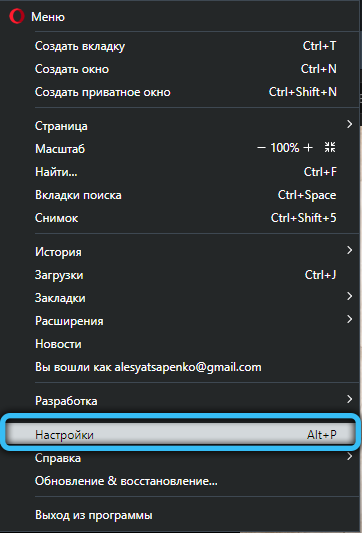
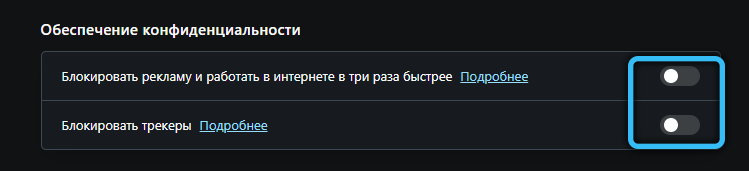
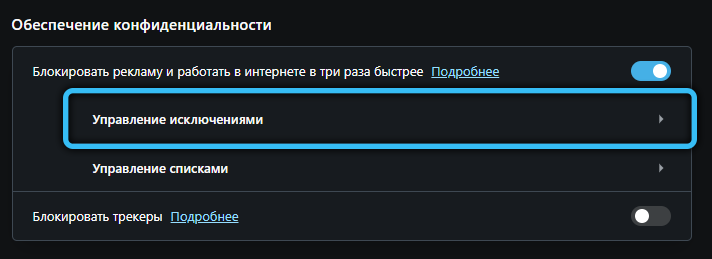
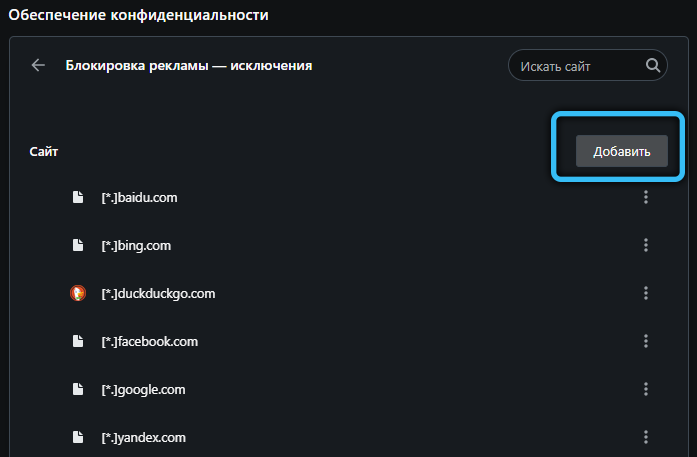
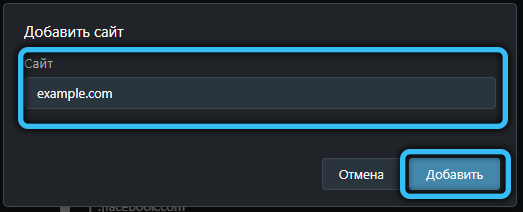
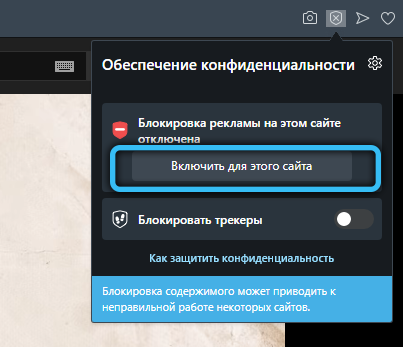
Кроме встроенной возможности блокировки всплывающей рекламы Opera, предлагается также воспользоваться функцией VPN, которую легко активировать для получения доступа к заблокированным ресурсам.
Надёжным способом избавления от рекламных видеовставок является внесение изменений в hosts. Правки, вносимые в файл, позволяют устранить рекламу на любых ресурсах. Рассмотрим, как это сделать для YouTube:
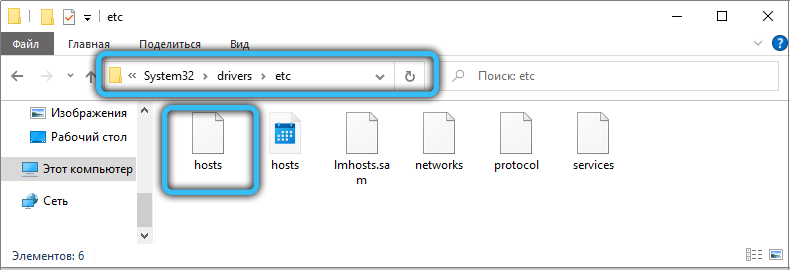
255.255.255.255 pagead.googlesyndication.com
255.255.255.255 googleads.g.doubleclick.net
255.255.255.255 ad.adriver.ru
255.255.255.255 pink.habralab.ru
255.255.255.255 www.google-analytics.com
255.255.255.255 ssl.google-analytics.com;
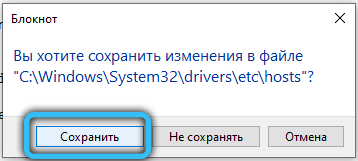
Есть ещё один простой и необычный, при этом эффективный способ — добавление точки в URL после «.com» перед знаком «/». После того, как точка на месте, жмём клавишу ввода.
Теперь рекламный контент не прогрузится, и вы сможете смотреть видео без ненужных вставок.
https://www.youtube.com/watch?v=nK_euChOcGw
Самый честный способ избавиться от назойливой рекламы — покупка подписки «Премиум-доступ» позволяет не только устранить рекламу, но и смотреть видео в режиме оффлайн, воспроизводить контент в фоне, а также предоставляет доступ к музыкальному сервису YouTube Music. Для тех, кто хочет избавиться от просмотра ненужного контента «законным» методом, рассмотрим, как оформить подписку:
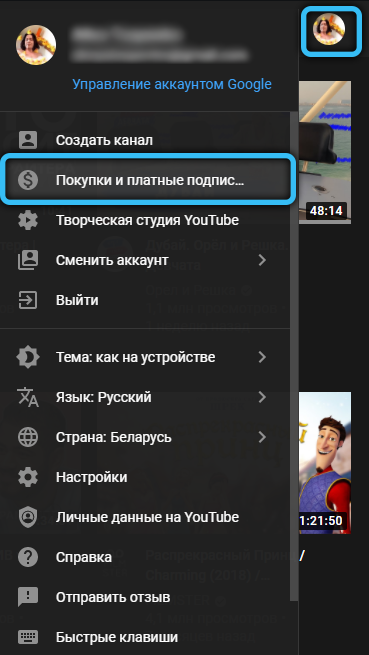
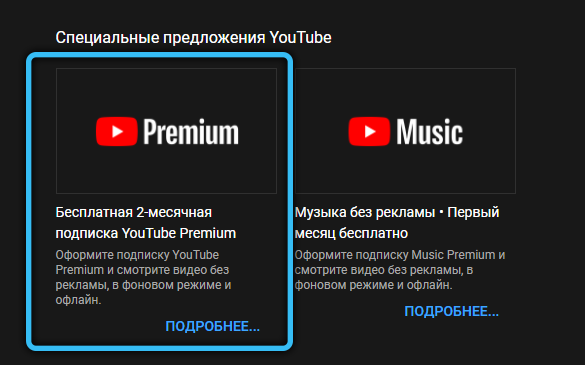
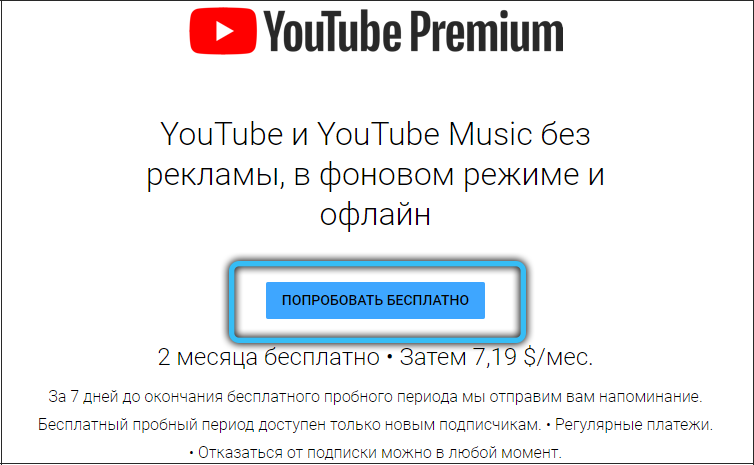
Итак, убрать рекламу на YouTube совершенно несложно. Задача посильна каждому, кто сталкивается с такой проблемой. Способов существует несколько, следовательно, можно выбирать тот, который максимально понятен и располагает к выполнению.
Спасибо братцы а то уже думал нервы совсем в хлам вытрепятся сработало !!!!!!!!
Ничего подобного внесение кода ютуб не избавило передачу Владимира Соловьёва от рекламы.
как убрать рекламу
Хочу дополнить статью. Отличный способ избавиться от рекламы вообще, не только на ютубе, но и на других сайтах, использовать Brave браузер.
Brave создан одним из основателей языка программирования JavaScript — Бренданом Эйхом, на движке Blink (разработка компании Google). На этом движке созданы все популярные браузеры — Яндекс.Браузер, Opera, FireFox и собственно Chrome.
Difiks, и в этом браузере в ленте Дзен в видеороликах есть реклама, и ничем не убирается. И на Ю-тубе всё равно проскакивает. Увы! ((((
спасибо !!! сработало
Я проделала все манипуляции, предложенные Вами, но к сожалению, не работают эти методы. Реклама на Ю-тубе как была, так и осталась. Уже и системный файл hostc редактировала, и плагины в браузере установила, все настройки по Вашим рекомендациям сделала, и на самом Ю-тубе код внесла, а всё равно реклама есть. Скорей всего надо как-то править системный файл в системных папках Program Dat или AppDat. Вот только какой?